Win10右键菜单Windows Defender扫描项的清理方法
来源:windows 网络用户发布,如有版权联系网管删除 2018-08-23
Windows Defender是win10系统中自带的安全杀毒程序,不少网友都会将他添加到电脑的右键菜单中,方便自己随时调用。不过,右键菜单是我们频繁使用的功能,所以,常常会误点到Windows Defender程序,因此,一些win10系统用户就想知道关于Win10系统右键菜单的Windows Defender扫描项的清理方法,如果您也不不知道怎么清理的话,就一起来看看今天的教程吧!
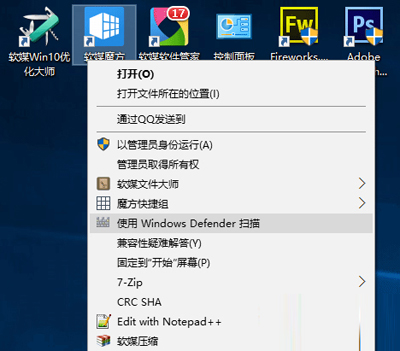
Windows Defender
更多教程,欢迎关注win10系统使用方法手册!
Win10系统右键菜单的Windows Defender扫描项的清理方法如下:
1、在Cortana搜索栏输入regedit后,按回车键,进入注册表编辑器;
2、定位到(如下图)
HKEY_CLASSES_ROOT*shellexContextMenuHandlersEPP
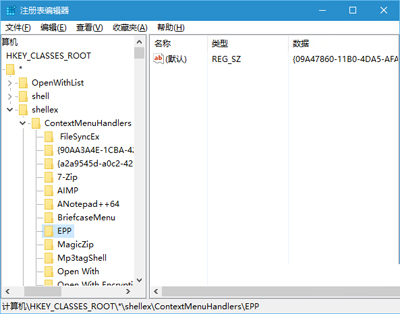
EPP
3、删除该项(点击EPP后按下Delete键即可)
4、定位到(如下图)
HKEY_CLASSES_ROOTDirectoryshellexContextMenuHandlersEPP
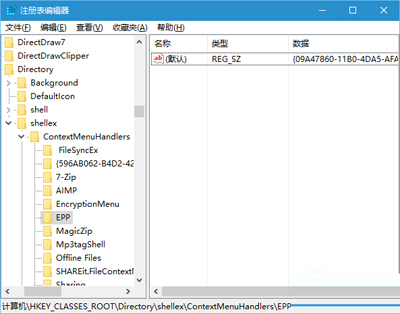
EPP
5、同样删除该项;
6、重启电脑即可生效;
若想恢复该项目,可以重建上述两个项,并且把默认字符串值设为{09A47860-11B0-4DA5-AFA5-26D86198A780}即可。
以上就是清理Win10右键菜单Windows Defender扫描项的具体步骤了,当然如果你的Win10右键菜单中没有使用Windows Defender扫描选项,而你想要添加这个选项,可以参考:如何把WD扫描选项添加到Win10文件右键菜单中。
查看评论 回复
